
Omdat het een populair muziekstreamingplatform is, YouTube Music stelt gebruikers in staat hun muziekvideo's te uploaden, op te slaan en te delen, en toegang te krijgen tot de muziekvideocatalogi van andere artiesten op internet, Android- en iOS-apparaten.
YouTube Music Premium is de betaalde muziekstreamingservice. Het biedt advertentievrije muziekstreaming, offline afspelen en toegang tot exclusieve inhoud, waaronder muziekvideo's en live optredens. Met YouTube Music Premium kunnen gebruikers ook muziek downloaden voor offline gebruik en aangepaste afspeellijsten maken.
Hoewel YouTube Music Premium veel voordelen biedt, brengt het wel een extra maandelijks bedrag met zich mee. Normaal gesproken is het voor gebruikers gemakkelijk om een premiumservice te activeren, maar moeilijk om deze uit te schakelen. Ken jij hoe je YouTube Music Premium opzegt? Lees verder om te leren hoe u dit op uw mobiele telefoon of pc kunt doen.
Inhoudsopgave Deel 1. Hoe je een YouTube Music-abonnement opzegt Windows/Mac?Deel 2. Hoe kan ik een YouTube Music-abonnement op Android/iOS opzeggen?Deel 3. Een back-up maken van YouTube-muziek na het opzeggen van het abonnementDeel 4. Veelgestelde vragen over het annuleren van een YouTube-muziekabonnementDeel 5. Overzicht
Net als de meeste muziekstreamingplatforms biedt YouTube Music apps op zowel mobiele telefoons als desktops. Als je liever op je pc van YouTube Music geniet, lees dan deze paragraaf.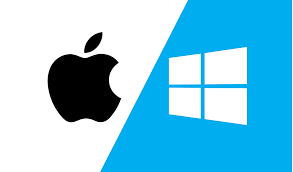
Voor gebruikers die een YouTube Music-abonnement willen opzeggen Windows of Mac, volg dan de onderstaande stappen:
Volg de instructies op het scherm. Het opzeggingsproces voor je YouTube Premium-abonnement kan eenvoudig worden uitgevoerd. Zodra de opzegging succesvol is, eindigt uw abonnement aan het einde van de huidige factureringsperiode.
Opmerking: als je een Google Music-gezinsabonnement hebt, moet je het lidmaatschap voor het hele gezin opzeggen voordat het van kracht wordt.
Je YouTube Music-abonnement opzeggen vanaf je desktop is niet de enige manier om je YouTube Music Premium te beëindigen. Mobiele apparaten zoals Android-telefoons, iPhones of iPads zijn ook veelgebruikte plaatsen om naar YouTube Music te luisteren.
Als je je YouTube Music-abonnement op je Android- of iOS-apparaat wilt opzeggen, kun je met de volgende gedetailleerde stappen dit in een mum van tijd doen:
Met deze stappen kun je je YouTube Music-abonnement op je Android- of iOS-apparaat opzeggen.
Hierboven hebben we besproken hoe je een YouTube Music-lidmaatschapsabonnement zowel op mobiel als op computer kunt opzeggen. Nadat je echter de advertentievrije YouTube Music Premium hebt gebruikt, die lange tijd offline luisteren mogelijk maakt, kan het plotseling overschakelen naar de gratis versie enkele kleine problemen veroorzaken.
De premiumversie en de extra functies die deze biedt, mis je waarschijnlijk. Dan komt er een probleem: is het mogelijk om reclamevrij van YouTube Music te genieten en offline naar de gewenste nummers te luisteren nadat je een YouTube Music-abonnement hebt opgezegd?
Dan is het antwoord JA! Een handige manier om een back-up van je YouTube Music te maken en voor een betere luisterervaring naar muziek te zorgen, is door je YouTube Music naar je computer te converteren. Als je YouTube Music op je computer bewaart, kun je eenvoudig je favoriete muziek openen en afspelen. Dit is vooral handig als er geen internetverbinding beschikbaar is.
Er zijn veel professionele tools waaruit u kunt kiezen, vanuit het perspectief van kwaliteit, veiligheid en gebruikerservaring, wat wij het meest aanbevelen DumpMedia YouTube-muziekconvertor.
DumpMedia YouTube Music Converter is een krachtige tool waarmee je YouTube-muziek razendsnel kunt downloaden en converteren. Het is tien keer sneller dan andere vergelijkbare software, wat u veel tijd kan besparen als u albums of afspeellijsten wilt converteren.
De software ondersteunt meerdere audioformaten, zoals MP3, WAV, FLAC, M4A, enz. Zelfs als u niet technisch onderlegd bent, maakt de gebruiksvriendelijke interface het gemakkelijk te gebruiken. En als u problemen ondervindt, kunt u de DumpMedia team kan snelle en professionele technische ondersteuning bieden.
Download gratis Download gratis
Als je er klaar voor bent om het eens te proberen, klik dan op het onderstaande pictogram om het te downloaden en te gebruiken. Hier is een eenvoudige handleiding om u op weg te helpen:
1. Installeren DumpMedia YouTube Music Converter op uw computer en log in op uw YouTube Music-account.
![]()
2. Selecteer de nummers of afspeellijsten die u wilt converteren en kies het gewenste uitvoerformaat.

3. Kies de bestemming waar u deze nummers wilt opslaan.

4. Klik op de knop "Converteren" om te beginnen met het converteren van uw YouTube-muziek naar hoge kwaliteit MP3 bestanden razendsnel.

Q1. Is het legaal om YouTube Music te downloaden?
Het downloaden van YouTube Music voor persoonlijk gebruik is legaal, maar het delen en distribueren van de gedownloade inhoud met anderen is bij wet verboden.
Vraag 2. Kan ik op YouTube geabonneerde muziek downloaden naar een MP3 speler?
Ja, dat kan. Om dit te doen, moet je eerst de YouTube-muziek converteren naar de MP3 formatteren en vervolgens overbrengen naar uw MP3 speler. Deze methode geeft je volledige controle over je muziekbibliotheek.
Kortom, een YouTube Music-abonnement verbetert de muziekervaring van gebruikers. Maar voor gebruikers die hun abonnement willen wijzigen, worden hierboven methoden gegeven voor zowel gebruikers van mobiele apparaten als desktopgebruikers.
Download gratis Download gratis
Nadat het YouTube Music-abonnement is opgezegd, kunnen gebruikers nog steeds een hoog niveau van muziekervaring behouden DumpMedia YouTube-muziekconverter. Klik op het onderstaande pictogram om het gratis te proberen!
